2 minutos de leitura

"Converse através de balões de vidro com este novo messenger que parece ser feito de cristal."
A quantidade de novos softwares com que somos bombardeados dia a dia é enorme, e entre eles um dos tipos de destaque é o mensageiro instantâneo. Contudo, todos sabemos que a maioria não satisfaz as necessidades para as quais são desenvolvidos. Além disso, eles apresentarem na maioria das vezes interfaces feias e desorganizadas. Não é o que acontece com o Continuum Glass.
Caso você faça parte do grupo que acredita que os mensageiros são todos iguais, irá surpreender-se com esta nova e inusitada versão. O Continuum Glass foi buscar inspiração no estilo Aero do Windows Vista, sendo assim parece que o aplicativo é todo feito de vidro. Devo confessar, ele até que se assemelha mais ao Windows 7 do que ao Windows Vista. Contudo, o ponto de destaque fica para o fato de ele ser um gadget da Barra Lateral do Windows, e não um programa comum.
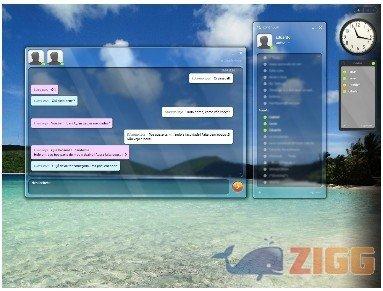
Faça o download do arquivo pressionando o botão clique para baixar no fim da página e extraia o conteúdo do arquivo. Feito isso, dê um duplo-clique sobre o ícone do programa (Continuum.GADGET). Espere até que o Windows pergunte se você tem certeza de que deseja continuar, então aperte o botão Instalar. Automaticamente o Continuum Glass vai aparecer em sua Barra Lateral, e uma janela será aberta.
Uma das vantagens de se utilizar o Continuum Glass como mensageiro instantâneo é a possibilidade de se fazer o login tanto através da janela independente, quanto através da Barra Lateral. Para começar, clique em Sign In, e entre com o seu login e senha do Windows Live Messenger. Quando o login for feito, a sua lista de contatos será completamente carregada, divida em grupos, como no MSN normal. Contudo você terá que se acostumar a simplicidade, pois há pouquíssimas funções nele.
Uma bolinha verde ao lado caracterizará os contatos que estiverem online. Já a bolinha cinza representará os que ficarem offline. Há ainda bolinhas amarelas e vermelhas, para contatos ausentes e ocupados, respectivamente.

Caso deseje abrir uma janela dê um duplo-clique sobre o contato. Instantaneamente a janela será aberta, em seguida basta digitar a sua mensagem para que balões de conversa comecem a aparecer (da mesma maneira que o iPhone). Caso prefira, ainda é possível adicionar mais pessoas à conversa, para isso utilize o botão chamado “Conference”, localizado no canto superior direito da janela.
Esta é uma das ferramentas mais legais no Continuum Glass, e permite que você agrupe só os seus contatos favoritos. O painel fica acoplado na Barra Lateral só com os seus contatos favoritos, bastando arrastar qualquer um da janela “flutuante” para dentro do Favorites.
No results available
ResetSem resultados
Reset